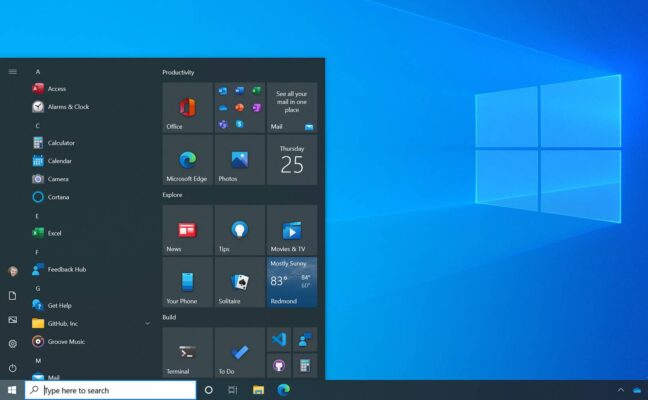
Menu Start w systemie Windows to centrum zarządzania komputerem – pozwala uruchamiać programy, wyszukiwać pliki, zmieniać ustawienia i szybko dostać się do wszystkiego, czego potrzebujesz. Dlatego gdy nagle znika lub przestaje działać, może to być bardzo frustrujące. Na szczęście w większości przypadków da się to łatwo naprawić. Zobacz, co zrobić, gdy Menu Start znika w Windowsie.
1. Uruchom ponownie Eksplorator Windows
Najprostszy sposób na przywrócenie Menu Start to ponowne uruchomienie procesu odpowiedzialnego za interfejs systemu:
– Naciśnij Ctrl + Shift + Esc, aby otworzyć Menedżer zadań,
– Znajdź na liście proces Eksplorator Windows,
– Kliknij prawym przyciskiem myszy i wybierz „Uruchom ponownie”.
Po chwili Menu Start powinno znów się pojawić.
2. Sprawdź aktualizacje systemu Windows
Często problemy z Menu Start wynikają z błędów systemowych, które Microsoft naprawia w aktualizacjach. Warto więc sprawdzić, czy system jest aktualny:
– Otwórz Ustawienia → Windows Update,
– Kliknij „Sprawdź aktualizacje” i zainstaluj dostępne poprawki,
– Po aktualizacji uruchom komputer ponownie.
Wielu użytkowników zgłasza, że po instalacji aktualizacji problem znika całkowicie.
3. Wykonaj skanowanie systemu pod kątem błędów
Uszkodzone pliki systemowe mogą powodować znikanie elementów interfejsu. Możesz to naprawić za pomocą wbudowanego narzędzia SFC:
– Kliknij Start (lub użyj skrótu Ctrl + R i wpisz „cmd”),
– Otwórz wiersz polecenia jako administrator,
– Wpisz komendę: sfc /scannow i zatwierdź Enterem.
System przeskanuje pliki i spróbuje naprawić błędy. Po zakończeniu uruchom komputer ponownie.
4. Utwórz nowe konto użytkownika
Jeśli Menu Start nie działa tylko na jednym koncie, przyczyną może być uszkodzony profil użytkownika. Spróbuj utworzyć nowe konto:
– Wejdź w Ustawienia → Konta → Rodzina i inni użytkownicy,
– Kliknij „Dodaj innego użytkownika do tego komputera”,
– Utwórz nowe konto lokalne i zaloguj się ponownie.
Jeżeli na nowym koncie Menu Start działa prawidłowo, stary profil użytkownika wymaga naprawy lub usunięcia.
5. Przywróć system do wcześniejszego punktu
Jeśli problem pojawił się niedawno, możesz przywrócić system do momentu, gdy wszystko działało:
– Otwórz Panel sterowania → System → Ochrona systemu,
– Wybierz „Przywracanie systemu”,
– Wskaż punkt przywracania sprzed wystąpienia problemu.
Po ponownym uruchomieniu Menu Start powinno wrócić do normy.
6. Zresetuj powłokę interfejsu (PowerShell)
W niektórych przypadkach pomaga ponowne zarejestrowanie aplikacji systemowych:
– Uruchom PowerShell jako administrator,
– Wklej komendę:
Get-AppXPackage -AllUsers | Foreach {Add-AppxPackage -DisableDevelopmentMode -Register “$($_.InstallLocation)\AppXManifest.xml”}
– Po zakończeniu uruchom komputer ponownie.
To przywróci działanie Menu Start oraz innych elementów interfejsu.
Podsumowanie
Gdy Menu Start znika lub nie reaguje, nie oznacza to awarii systemu. Najczęściej pomaga ponowne uruchomienie Eksploratora, zainstalowanie aktualizacji lub skanowanie systemu w poszukiwaniu błędów. W trudniejszych przypadkach można utworzyć nowe konto użytkownika lub przywrócić system do wcześniejszego stanu.
Masz problem z systemem Windows?
Pomagam w naprawie systemu, odzyskiwaniu danych i usuwaniu błędów Windows. Sprawdź ofertę pomocy komputerowej na stronie informatyk-sieradz.pl i przywróć swój komputer do pełnej sprawności.